Załóżmy, że w widoku obszaru modelu utworzono szczegół rysunku, który należy teraz szybko dodać do układu w określonej skali. W poprzednich wersjach programu AutoCAD należało rozpocząć od utworzenia nowej rzutni w układzie, powiększyć do szczegółu, określić skalę, przesunąć do szczegółu, być może dopasować rozmiar rzutni, a następnie zablokować rzutnię, aby zapobiec niezamierzonym zmianom. W aktualizacji programu AutoCAD 2018 wprowadzono nową opcję, która znacznie przyspiesza tę procedurę.
Pierwsze kroki
Oto szczegół ściany oporowej w widoku obszaru modelu. Geometria ta mogła zostać utworzona razem z innymi szczegółami na planie sytuacyjnym lub zostać wstawiona jako blok. Tak czy inaczej należy ją wyświetlić w rzutni układu w określonej skali. W tym przykładzie używana jest standardowa europejska skala dla standardowych szczegółów. Jeśli chcesz zrealizować procedurę z wykorzystaniem jednego z własnych rysunków, zamiast tej skali wybierz takie, których zwykle używasz.
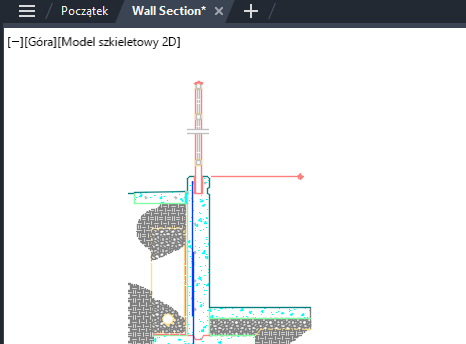
- Otwórz rysunek i przełącz z karty Model na nową kartę Układ, a następnie wymaż domyślną rzutnię układu.
- Zgodnie z zalecaną praktyką ustaw jako bieżącą warstwę zarezerwowaną dla rzutni układu.
Uwaga: Widocznością obwiedni rzutni układu steruje widoczność jej warstwy. Drukowanie warstwy jest kontrolowane przez ustawienia w kolumnie Drukuj w Menedżerze właściwości warstw.
Określanie widoku
- Kliknij niebieską kontekstową kartę Układ na wstążce. Następnie kliknij opcję Wstaw widok, Nowy widok.
Możesz także wprowadzić w wierszu polecenia WWIDOK, Nowy.
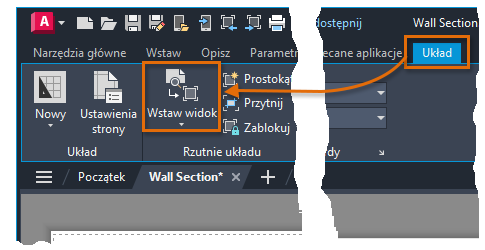
Operacja ta powoduje przejście do widoku obszaru modelu, który powiększony jest do swojego zakresu.
- Powiększ lub pomniejsz obszar szczegółu według potrzeb.
- Kliknij dwa punkty po przekątnej, aby zdefiniować prostokątną obwiednię widoku.

Jeśli obwiednia jest niezadowalająca, po prostu kliknij dwa kolejne punkty.
- Po zakończeniu naciśnij klawisz Enter. Czynność ta automatycznie przełącza z powrotem do układu.
Umieszczanie i skalowanie rzutni układu
Rzutnia układu skalowana jest automatycznie tak, by zmieściła się w układzie. Możesz jednak określić inną skalę.
- Przed kliknięciem w celu umieszczenia rzutni układu kliknij prawym przyciskiem myszy, aby wyświetlić listę skal, a następnie kliknij skalę, której chcesz użyć.

Rzutnia układu automatycznie zmienia rozmiar, aby objąć skalowany szczegół — w tym przypadku stosowana jest powszechnie używana europejska skala dla standardowych szczegółów.
- Kliknij położenie nowej rzutni układu.

- Wybierz nową rzutnię układu (1).

- Kliknij jeden z czterech uchwytów w narożnikach, aby sterować obwiedniami rzutni układu.
- Kliknij kwadratowy uchwyt w środku rzutni układu, aby ją przesunąć w inne położenie.
- Kliknij trójkątny uchwyt skali, aby wybrać inną skalę rzutni układu.
Uwaga: Wyświetlanie rzutni układu jest automatycznie blokowane, co zapobiega przypadkowej zmianie skali. Aby odblokować rzutnię układu, wybierz ją w obszarze papieru i zmień ustawienie Wyświetlanie zablokowane na panelu Właściwości lub w menu skrótów. - Przeciągnij uchwyt przesuwania i kliknij w nowym położeniu. Możesz również wprowadzić odległość lub odsunięcie współrzędnych x, y.

Z usprawnionym poleceniem WWIDOK procedura definiowania wstępnie wyskalowanej rzutni układu i jej dodawania do układu jest teraz znacznie szybsza i wygodniejsza. Ponadto dużo łatwiejsze jest potwierdzanie i dopasowywanie skali rzutni układu.
Sterowanie opcjami wstępnej wyskalowanej rzutni układu
Opcjami definiowania i wstawiania wstępnie wyskalowanych rzutni układu możesz sterować za pomocą opcji Nowy lub Nazwany polecenia WWIDOK, a także przez ustawienie zmiennej systemowej MVIEWPREVIEW lub utworzenie niestandardowych przycisków. Poniżej wymieniono łącza do nich.
| Polecenie | Opis |
|---|---|
| WWIDOK | Tworzy rzutnie układów i steruje nimi |
| Zmienna systemowa | Opis | Wartość domyślna | Miejsce zapisu |
|---|---|---|---|
| MVIEWPREVIEW | Steruje działaniem podglądu podczas wstawiania nazwanej lub nowej rzutni układu. | 0 | Rejestr |
Więcej informacji o tym poleceniu i obsługiwanych wartościach wymienionej zmiennej systemowej zawiera system pomocy programu AutoCAD. Możesz eksperymentować z ustawieniami zmiennej systemowej, aby znaleźć ustawienie najbardziej odpowiadające osobistym potrzebom.